תוֹכֶן
יסודות
מבוא
4Easysoft iPhone Data Recovery for Mac מיועד לשחזור הנתונים שנמחקו בטעות מה-iPhone/iTunes/iCloud שלך. אתה יכול להשתמש בו כדי לשחזר את רוב תכני הטקסט והמדיה, כולל אנשי קשר, הודעות, היסטוריית שיחות, הערות, תזכורות, לוח שנה, סימניית ספארי, מסמך אפליקציה, נתוני WhatsApp, סרטונים, סרט מצלמה, ספריית תמונות, מוזיקה וכו'. החלק הטוב ביותר של 4Easysoft iPhone Data Recovery for Mac הוא להציג תצוגה מקדימה של כל הנתונים שנמחקו ולבחור את הרצוי לשחזור. יתרה מכך, הוא תומך בשלוש פונקציות נוספות לתיקון מערכת iOS שלך, חזרה ושחזור הנתונים שלך והעברת נתוני WhatsApp.

הירשם
הגרסה האחרונה של 4Easysoft iPhone Data Recovery for Mac תומכת רק בסריקת מכשירי iOS שלכם ובמציאת כל הנתונים שאבדו מ-iOS, iTunes ו-iCloud. כדי לקבל את כל הפונקציות לשחזור כל הנתונים שלכם, עליכם ללחוץ על הלחצן לִרְכּוֹשׁ בתפריט הימני העליון וקנה את הרישיון הרצוי.

לאחר הרכישה, ניתן ללחוץ על תַפרִיט וה הירשם כפתורים בממשק הראשי. לחץ על הירשם לאחר שחזור נתונים של iPhone והזינו את כתובת הדוא"ל שלכם ואת קוד הרישום שקיבלתם. לבסוף, לחצו על בסדר לחצן כדי להפעיל את הגרסה המלאה.

שחזור נתונים ממכשירי iOS
מצב שחזור זה יעזור לך לשחזר ישירות את הנתונים שנמחקו ממכשיר ה-iOS שלך. ראשית, עליך להוריד את ה-iTunes העדכני ביותר למחשב שלך. להלן השלבים המפורטים בהמשך:
שלב 1הפעל את 4Easysoft iPhone Data Recovery for Mac במחשב שלך, ולאחר מכן חבר את מכשיר ה-iOS שלך למחשב באמצעות כבל USB. אם המכשיר שלך משתמש במערכת iOS 7 ומעלה, אנא בטל את נעילת המכשיר והקש על אמון כפתור על המסך.

שלב 2לחץ על שחזור נתונים של אייפון אפשרות בממשק הראשי ובחר את שחזור ממכשיר iOS לשונית. לאחר מכן לחץ על התחל סריקה לחצן כדי לסרוק את כל הנתונים שנמחקו במכשיר ה-iOS שלך. ככל שיש לך יותר קבצים, זמן התהליך יהיה ארוך יותר.

שלב 3לאחר מכן, כל הנתונים יסווגו לסוגי קבצים שונים ויופיעו בתוכנית. אתה יכול ללחוץ פעמיים על הקובץ הרצוי כדי להציג אותו בתצוגה מקדימה ולאחר מכן לסמן אותו כדי לשחזר. לבסוף, לחץ על לְהַחלִים לחצן כדי להתחיל לשחזר את כל הקבצים שנבחרו בו זמנית.

הערה:
אם אתה רוצה לשחזר את קבצי הגיבוי המוצפנים של iTunes, תראה חלון קופץ כדי לבקש את סיסמת הגיבוי של iTunes. עליך להזין את קוד הגישה כדי להמשיך בתהליך הסריקה.
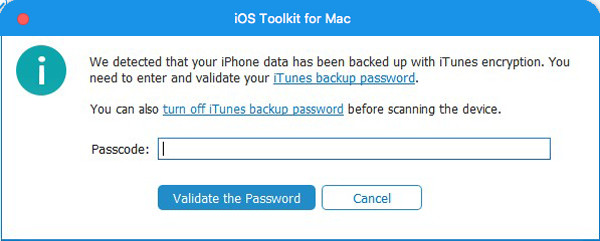
אם אתה רוצה לשחזר כמה נתונים פרטיים וחשובים כגון היסטוריית שיחות, סימניות ספארי, אנשי קשר וכו', ממערכת iOS 13 ומעלה, עליך ללחוץ על סריקה מוצפנת לחצן כדי לאשר את הפעולה.
שחזור נתונים מגיבוי iTunes
אם אתה תמיד מגבה את מכשירי ה-iOS שלך דרך iTunes, אתה יכול גם לשחזר את הנתונים שנמחקו מ-iTunes. עליך גם לוודא שהתקנת את הגרסה העדכנית ביותר של iTunes.
שלב 1פתח את 4Easysoft iPhone Data Recovery עבור Mac ובחר את שחזור נתונים של אייפון אפשרות בממשק הראשי. לאחר מכן בחר את שחזור מקובץ הגיבוי של iTunes מצב, וכל המכשירים המסונכרנים יוצגו. בחר את זה שאתה רוצה לשחזר.
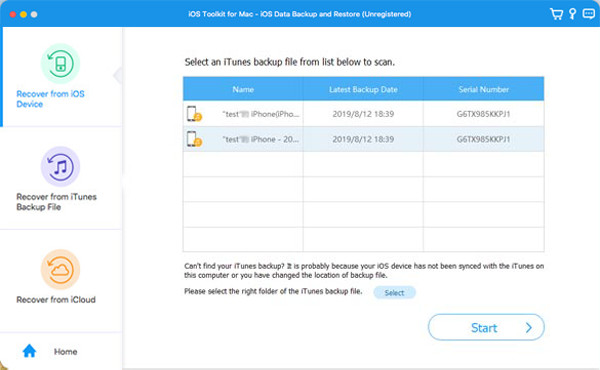
שלב 2אם הוצפנו קבצי גיבוי של iTunes, עליך להזין את קוד הגישה לגיבוי כדי להמשיך בתהליך הסריקה.
שלב 3לאחר הסריקה, ניתן לסמן את כל הנתונים והקבצים הרצויים ברשימה. לבסוף, לחץ על לְהַחלִים לחצן כדי להתחיל לשחזר נתונים מ- iTunes.
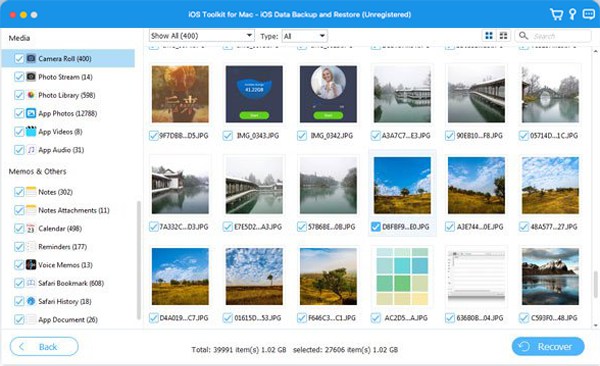
שחזור נתונים מ-iCloud
אם הפעלת את הגיבוי של iCloud במכשיר ה-iOS שלך, מצב זה זמין גם עבורך. בצע את השלבים כעת:
ראשית, הפעל את 4Easysoft iPhone Data Recovery עבור Mac ובחר את שחזור מ-iCloud כפתור בסרגל השמאלי. לאחר מכן תוכל להזין את ה-Apple ID והסיסמה שלך כדי להיכנס ל-iCloud שלך.
הערה: אם הפעלת אימות דו-גורמי במכשיר ה-iOS שלך, עליך להקיש על אמון לַחְצָן. לאחר מכן, קוד אימות יישלח לאייפון/אייפד שלך, ועליך להזין אותו במחשב.
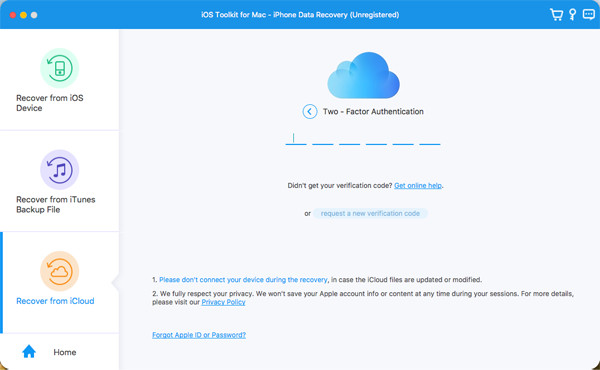
ישנן שתי שיטות לשחזור נתונים מ- iCloud.
1. שחזר את כל הגיבוי של iCloud
שלב 1אתה יכול לבחור את גיבוי iCloud אפשרות לשחזר את כל הגיבויים עם סוגי קבצים שונים. כאן אתה יכול לראות את כל היסטוריית הגיבוי, ואתה צריך לבחור אחת להורדה.
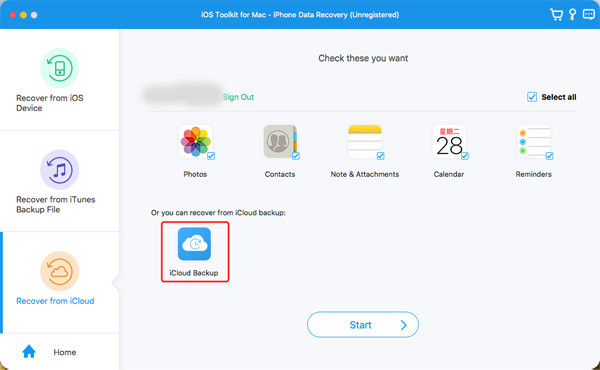
שלב 2 לאחר לחיצה על הורד לחצן, תוכל לבחור סוגי קבצים שונים להורדה. סמן את הרצויים ולחץ על הַבָּא לַחְצָן.
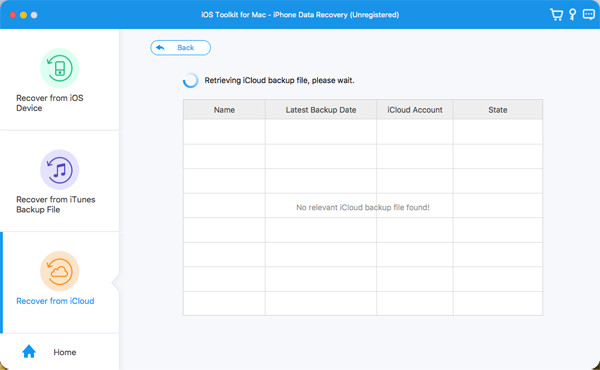
שלב 3תהליך הסריקה יתחיל, והקבצים שנבחרו יופיעו בתוכנית. בכל זאת, בחר את הנתונים הרצויים ולחץ על לְהַחלִים לחצן כדי להתחיל להתאושש מ- iCloud.
2. שחזר נתונים חשובים שנבחרו
שלב 1בחר את הקבצים הרצויים מתוך תמונות, אנשי קשר, הערות וקבצים מצורפים, לוח שנה ותזכורות. לאחר מכן לחץ על הַתחָלָה לחצן לסריקת נתונים.
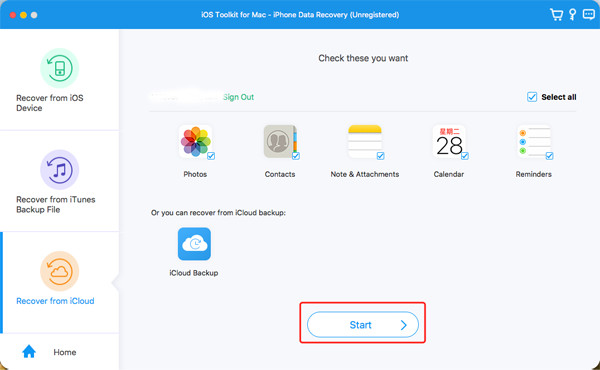
שלב 2 תוך מספר דקות, תוכנית זו תציג את כל הנתונים בפירוט עבורך. סמן את הנתונים שברצונך לשחזר ולחץ על לְהַחלִים לחצן כדי להתחיל את התהליך. אם תבחר בנתוני אנשי הקשר, תוכל גם לשחזר אותם ישירות למכשיר ה-iOS שלך.
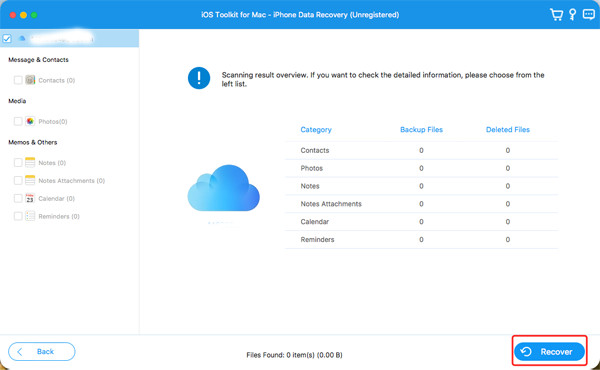
כיצד לשחזר את כל נתוני iOS
שחזור הודעות
- שחזור הודעות טקסט שנמחקו
- שחזור הודעות WhatsApp
- שחזור הודעות טיקטוק שנמחקו
- שחזור הודעות שנמחקו בדיסקורד
- שחזור הודעות קוליות שנמחקו
- שחזור הודעות שנמחקו במסנג'ר
- ראה הודעות שנמחקו בוואטסאפ
שחזור מדיה (תמונות, סרטונים, מוזיקה וכו')
- שחזור תמונות שנמחקו לצמיתות
- שחזור תמונות שנמחקו לאחרונה
- שחזור סרטונים שנמחקו מאייפון
- שחזור תמונות אינסטגרם שנמחקו
- שחזר סרטוני פייסבוק שנמחקו
- האם תמונות שנמחקו יישארו ב-iCloud
- שחזור תמונות שנמחקו מסנאפצ'ט
שחזור נתוני אפליקציה
- שחזור אירועי לוח שנה שנמחקו
- שחזר דואר קולי שנמחק באייפון
- שחזור הודעות דוא"ל של Gmail
- שחזור היסטוריית ספארי שנמחקה
- שחזור טיוטות שנמחקו בטיקטוק
- שחזור הערות שנמחקו באייפון
- שחזור זיכרונות שנמחקו מסנאפצ'ט
- שחזור היסטוריית שיחות שנמחקו
 עבור Windows
עבור Windows עבור Mac
עבור Mac פתרונות מקוונים בחינם
פתרונות מקוונים בחינם
